説明機能仕様ダウンロード画像使い方
ビデオの色、明るさ、コントラスト、彩度などを調整するツール
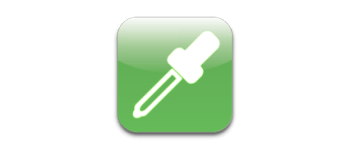
ビデオの明るさやコントラスト、彩度などを調整したり、グレイスケールなどに変換したり、モザイクを追加をできる Windows 向けのビデオ調整ソフト。さまざまなビデオ形式に対応しており、MP4 および WMV ビデオ形式に保存できます。
Free Color Video の概要
Free Color Video は、ビデオの色、明るさ、コントラスト、彩度などを調整するためのフリーソフトです。
Free Color Video の機能
Free Color Video の主な機能です。
| 機能 | 概要 |
|---|---|
| メイン機能 | ビデオのカラーなどを調整する |
| 機能詳細 | ・グレイスケール、ぼかし、ソフト、エッジ強調、シャープ ・明るさとコントラスト、カラーレベル、色相、彩度、ジッター、モザイク |
ほとんどの種類のビデオ形式に対応しています
Free Color Video は、ビデオの色、明るさ、コントラスト、彩度などをかんたんに調整したり、ビデオをグレイスケールに変換したり、そのほかの効果を追加することができるアプリケーションです。
このアプリは、AVI、MP4、MPEG、WMV、MOV、TS、3GP などの多種多様な形式のビデオに対応しており、ビデオを MP4 または WMV 形式で保存できます。
かんたんにビデオのカラーを調整できます
Free Color Video では、映像の明るさやコントラストを調整したり、赤/緑/青のカラーレベルを調整したり、色相や彩度を調整できます。指定した位置にモザイク処理を追加することもできます。
出力するビデオおよびオーディオの品質(ビットレート)やサンプルレート、オーディオチャンネルは自由に選択できます。変換前にビデオをプレビューできます。
シンプルなビデオ調整ツール
Free Color Video は、ビデオの色、明るさ、コントラスト、彩度などを調整したり、ビデオにそのほかの効果を追加することができるアプリケーションです。
機能
- 明るさとコントラスト、カラーレベル、色相、彩度、ジッターの調整
- モザイク処理の追加
- グレイスケール、ぼかし、ソフト、エッジ強調、シャープ効果の追加
- 出力ビデオ/オーディオの設定
- 対応フォーマット:AVI, MP4, MPEG-1/MPEG-2 (.mpg, .mpeg), WMV, FLV, MKV, DivX, XviD, AVCHD Video (*.mts, *.m2ts), DV, HDV, H.264, AVC, MPEG-4, MOV, QuickTime, RM, RMVB, M4V, VOB, ASF, 3GP, 3G2, SWF, DV, MJPG, MJPEG, DVR-MS, NUT, QT, YUV, DAT, MPV, NSV, MPEG-4 TS HD Video (*.ts), MPEG-2 TS HD Video (*.ts), QuickTime HD Video (*.mov), WMV HD Video (*.xwmv) など
- 出力フォーマット:MP4, WMV
仕様
価格:無料
動作環境:Windows Vista|7|8|8.1|10|11
メーカー:RealZeal Soft
使用言語:英語
最終更新日:
3年前 (2021/08/31)
ダウンロード数:160
使い方
インストール
1.インストール方法
- インストーラを実行すると、Microsoft Visual C++ ランライムのインストールが勧められます。[Install]ボタンをクリックします。
- インストールが失敗すると、下のメッセージが表示されます。[はい]をクリックしてインストールを続行します。
- セットアップウィザードが開始します。[Next]をクリックします。
- ライセンスが表示されます。「I accept the terms in the license agreement」を選択して[Next]をクリックします。
- ユーザー情報を入力して(任意)[Next]をクリックします。
- インストール先を確認して[Next]をクリックします。
- インストールの準備ができました。[Install]をクリックしてインストールを開始します。
- インストールが完了しました。[Finish]をクリックしてセットアップウィザードを閉じます。
基本的な使い方
1.ビデオのカラーを調整する
- ツールバーの「+」ボタンをクリックして、編集する動画ファイルを追加します。
- ビデオを選択し、ツールバーの「Color Adjust」ボタンをクリックしてビデオを調整します。
・Gray Scale:グレイスケール
・Blur:ぼかし
・Soften:ソフト
・Edge Detection:エッジ強調
・Sharpen:シャープ
・Brightness & Contrast:明るさとコントラスト
・Color Levels:カラーレベル
・Colorize:色相
・Saturate:彩度
・Jitter:ジッター
・Masaic:モザイク
・Blur:ぼかし
・Soften:ソフト
・Edge Detection:エッジ強調
・Sharpen:シャープ
・Brightness & Contrast:明るさとコントラスト
・Color Levels:カラーレベル
・Colorize:色相
・Saturate:彩度
・Jitter:ジッター
・Masaic:モザイク
- 右上の「SETTINGS」をクリックして出力ビデオ/オーディオの設定をします。
- 右上の「RENDER」をクリックして、変換を開始します。

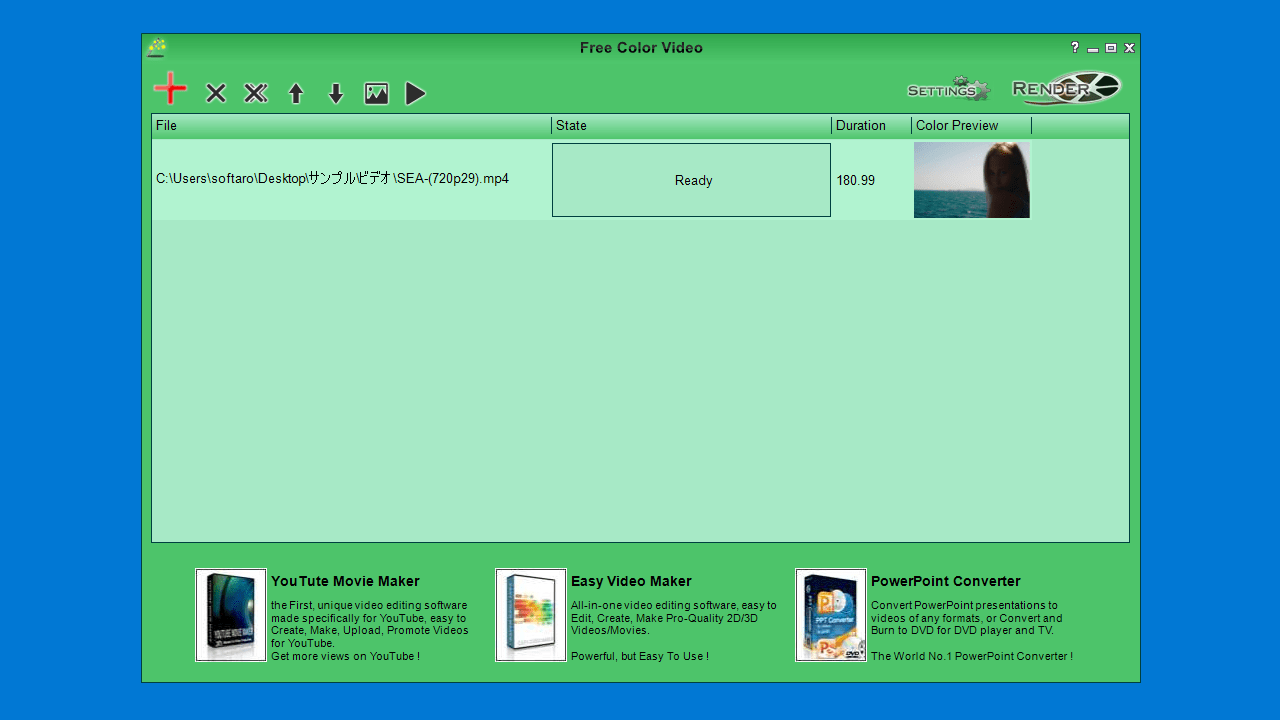
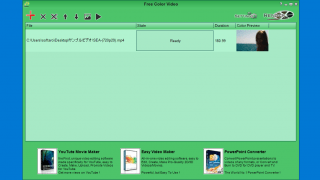
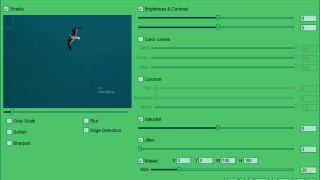
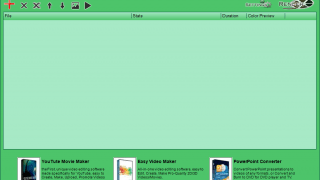
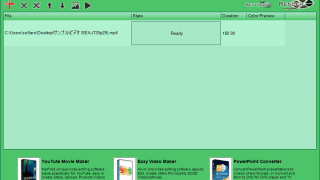
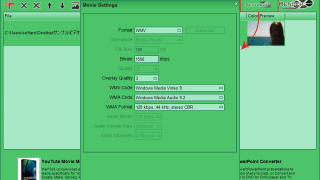
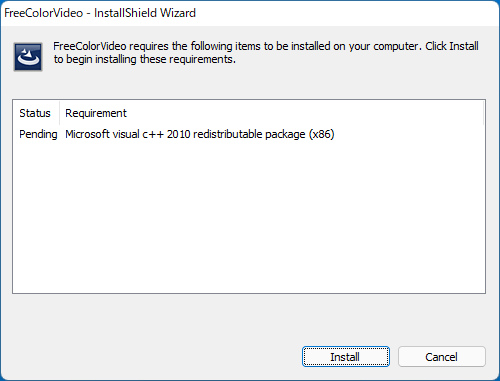
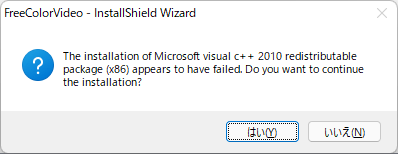
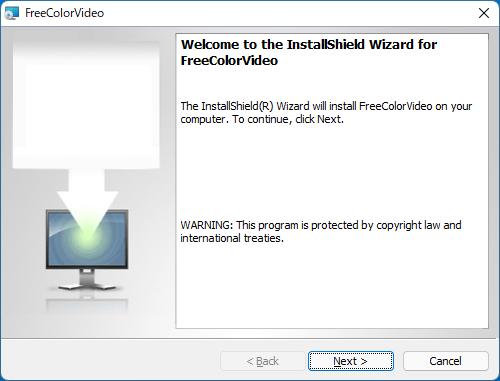
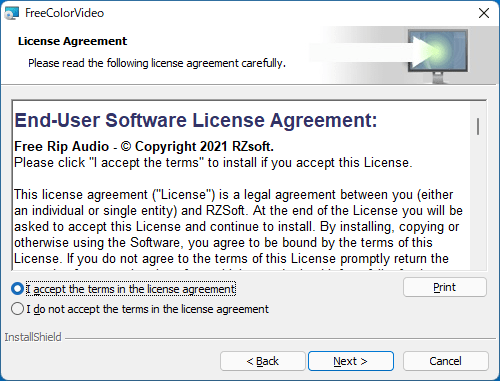
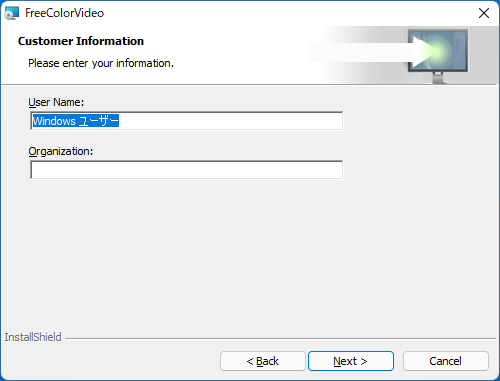
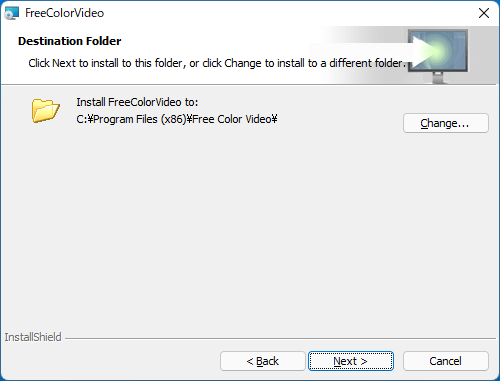

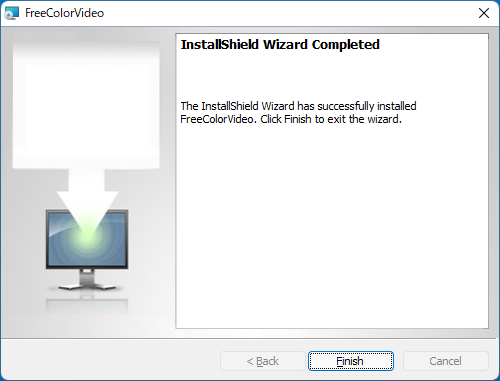
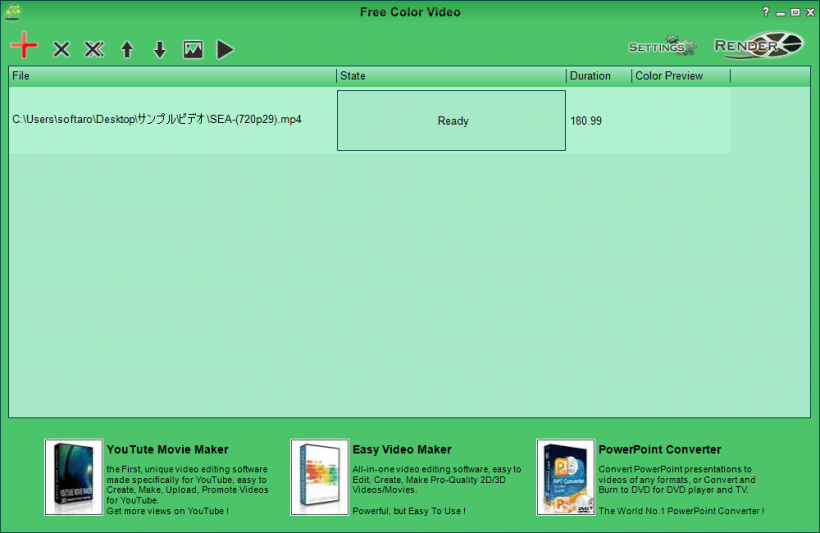
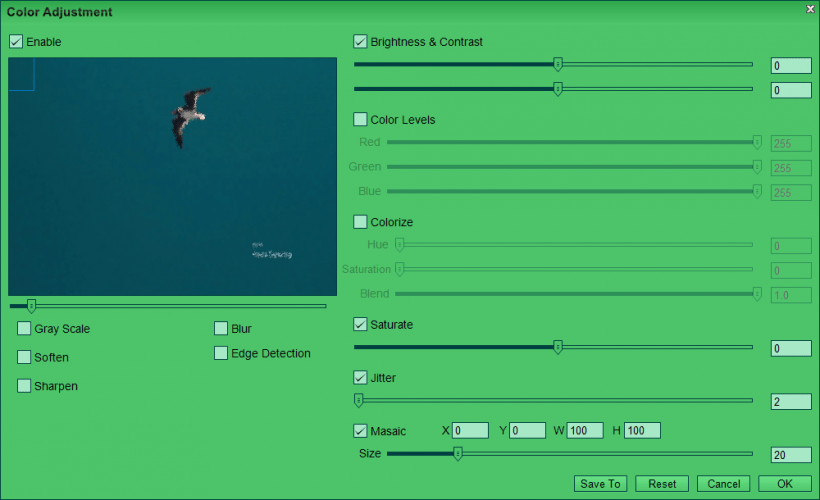
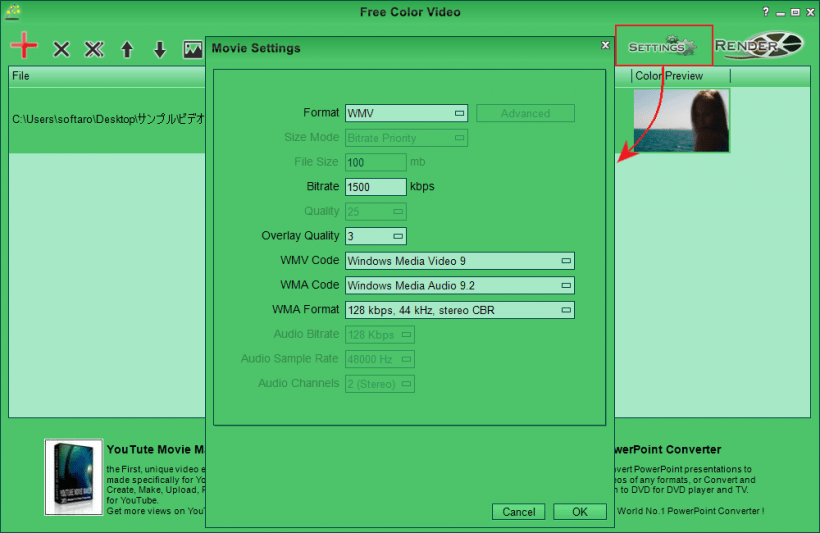
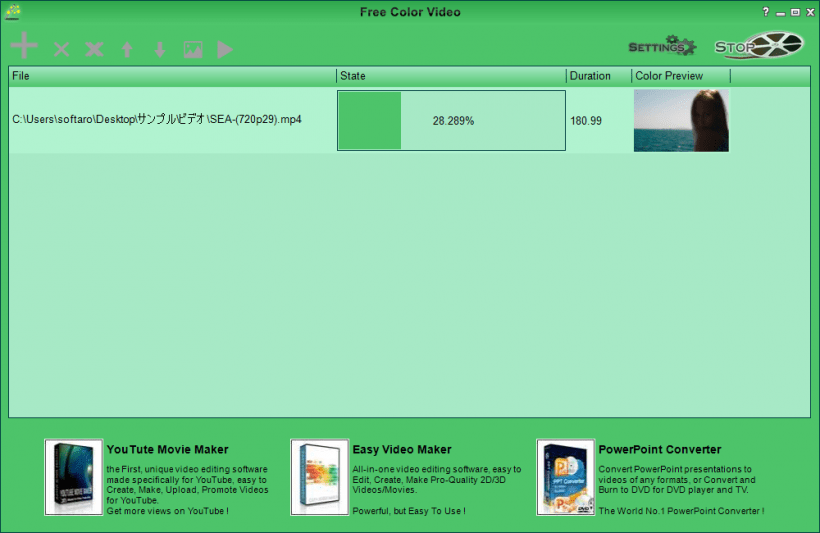
Free Color Video は、どなたでも無料で使用できます。